필모라 사용자 가이드에서 창의력 확장하기
-
모바일용 필모라 소개
-
모바일에서 시작하기
-
모바일용 AI 기능
-
모바일용 녹음
-
모바일용 영상 편집
-
모바일용 오디오 편집
-
모바일용 텍스트 편집
-
모바일용 스티커, 효과, 필터
-
모바일용 고급 편집
-
모바일용 내보내기 및 클라우드 백업
안드로이드와 아이폰에서 전환 효과 추가하기
동영상 간 전환을 자연스럽고 프로페셔널하게 만들고 싶다면, 전환 효과를 추가하는 것이 이상적인 해결책입니다. 전환 효과를 통해 영상을 매끄럽게 만들어주며, 콘텐츠의 품질을 한층 높일 수 있습니다. 원더쉐어 필모라 앱은 다양한 맞춤형 전환 효과를 제공하며, 몇 가지 단계만으로 프로젝트에 쉽게 추가하는 방법을 알려드리겠습니다.
필모라 모바일 버전
원클릭으로 스마트폰에서 동영상을 편집하세요!
- • 강력한 새로운 AI 기능.
- • 초보자 친화적인 동영상 편집.
- • 전문가용 동영상 편집에 필요한 모든 기능 제공.

 4.5/5 훌륭함
4.5/5 훌륭함미디어 가져오기
먼저 필모라 앱에 동영상을 가져와야 합니다. 다음의 단계별 가이드를 참고하세요:
- 앱을 열고 메인 메뉴에서 새 프로젝트 옵션을 탭합니다. 화면 하단의 파란색 + 아이콘을 사용할 수도 있습니다.

- 라이브러리/갤러리에서 원하는 동영상을 선택합니다.

전환 효과 추가하기
동영상을 가져온 후 다음 단계에 따라 전환 효과를 추가할 수 있습니다.
- 동영상 사이의 선을 탭하여 전환 막대를 엽니다.
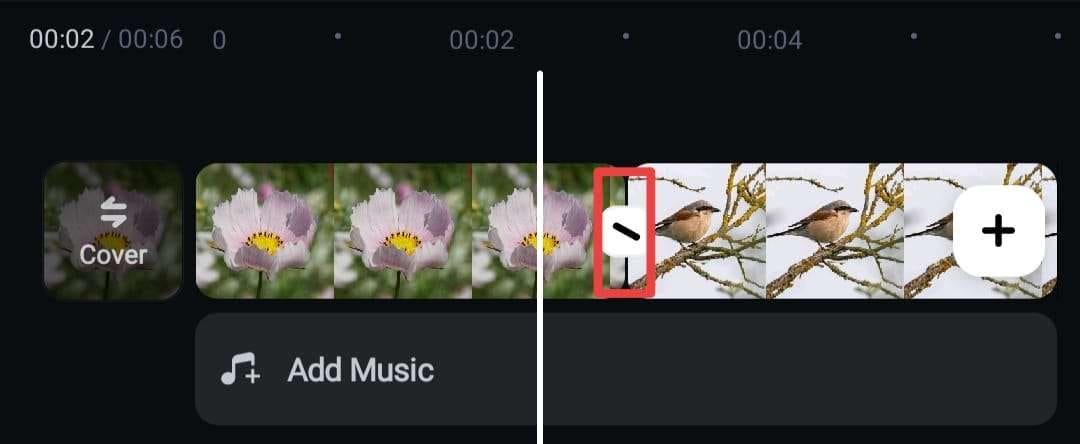
- 다음으로, 라이브러리에서 전환 효과를 선택합니다. 검색 막대를 사용하여 원하는 전환 효과를 빠르게 찾을 수도 있습니다.

- 전환 효과의 지속 시간을 선택합니다.

- 아래 이미지와 같이 체크 아이콘을 눌러 변경 사항을 적용합니다.

결론
전환 효과는 영상에 긍정적인 영향을 줄 수 있습니다. 두 클립을 연결할 계획이라면 원더쉐어 필모라 앱에서 제공하는 다양한 전환 효과를 확인해 보세요. 사용이 간편하며, 사용자 맞춤화가 가능합니다. 보시다시피, 필모라 앱을 통해 몇 초 만에 목표를 달성할 수 있습니다.
관련 게시물
기능관련 게시물
추천 가이드
효과 추가하기(모바일용)
동영상에 효과를 추가하면 시청 환경에 영향을 미칩니다. 제대로만 하면 콘텐츠의 품질을 높이고 동영상 편집 전문가가 될 수 있습니다. 다행히도, 원더쉐어 필름로라는 사용자의 필요와 선호도에 따라 선택할 수 있는 다양한 효과를 제공합니다. 아래 가이드를 확인하여 쉽게 탐색하세요.
스티커 추가하기
스티커는 동영상 콘텐츠를 훨씬 더 매력적이고 재미있게 만들 수 있습니다. 이러한 요소를 다양하게 제공하는 곳을 찾고 있다면, Wondershare 필모라 앱이 이상적인 선택이 될 수 있습니다. 라이브러리는 방대하며 최상의 결과를 얻기 위해 이전 경험이 필요하지 않습니다. 따라서 아래 가이드를 확인하여 스티커로 매력적인 콘텐츠를 만드는 방법을 알아보세요.



